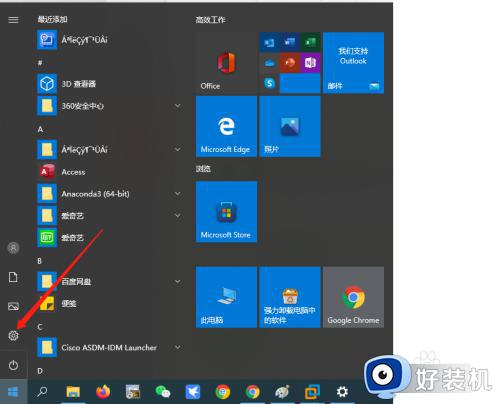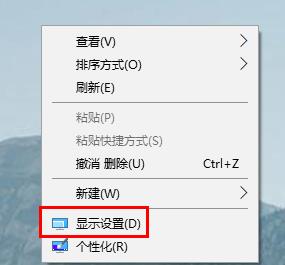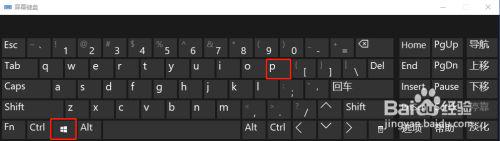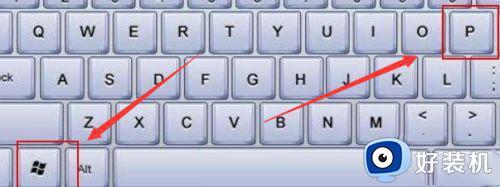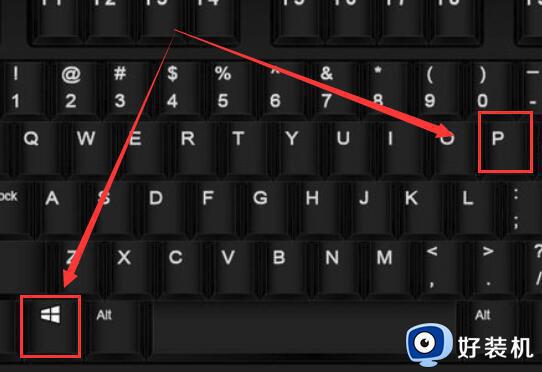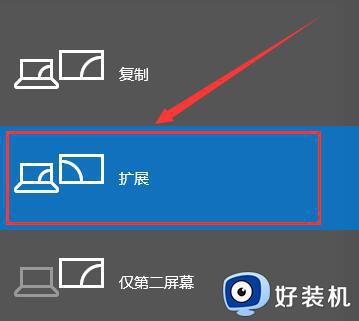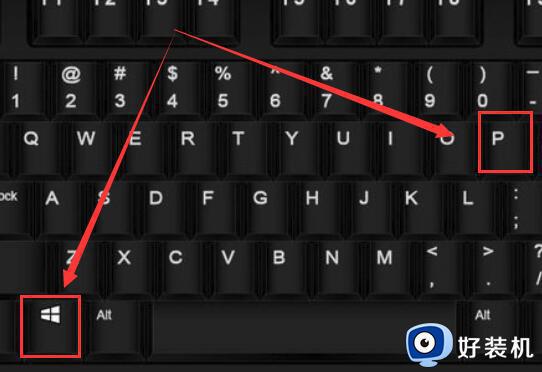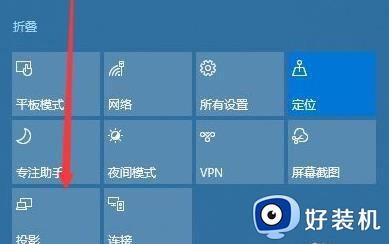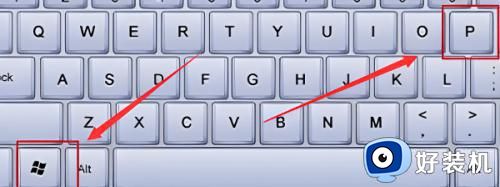Win10投影仪扩展模式配置方法 Win10投影仪扩展模式怎么设置
时间:2023-07-11 10:34:34作者:run
Win10投影仪扩展模式配置方法,投影仪扩展模式是一种非常实用的功能,可以将Win10正式版电脑屏幕同时显示在投影仪上,提供更宽广的工作区域,设置方法也非常简单,只需按下Win+P组合键,选择扩展即可。在扩展模式下,用户可以将不同的应用程序分别显示在电脑屏幕和投影仪上,方便进行多任务处理和演示。
使用方法:
1、点击左下角任务栏中的开始,接着点击其中的“设置”。
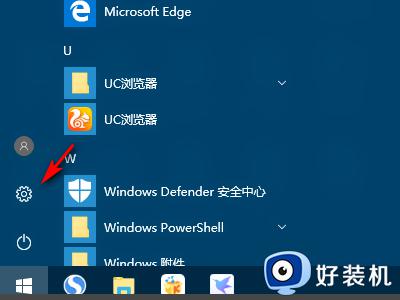
2、进入到新的窗口界面后,点击其中的“系统”选项。
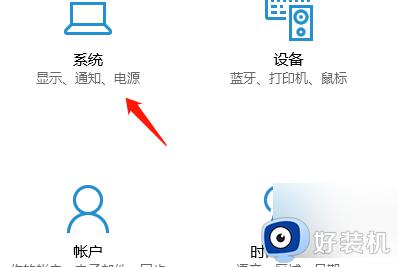
3、在打开的窗口界面中,点击左侧栏中的“投影到这台电脑”选项。
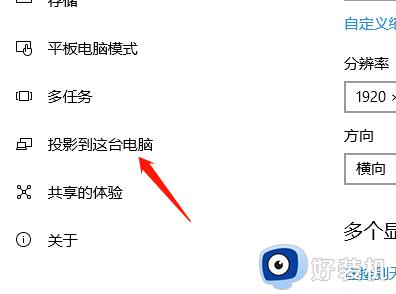
4、然后点击右侧中的“同意投影到这台电脑”选项框下拉按钮,选择列表中的“所有位置都可用”。
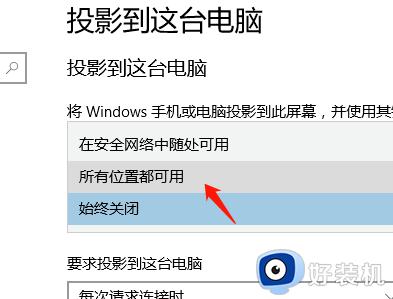
5、再将下方中的“需要pin才能进行配对”开关按钮打开。
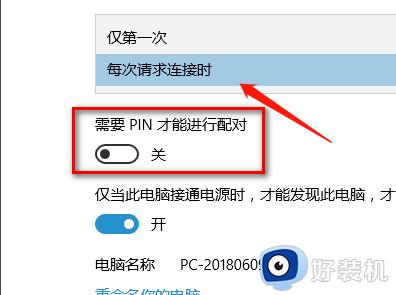
6、最后将电脑名称记住,并在另一个设备上找到就可以了。
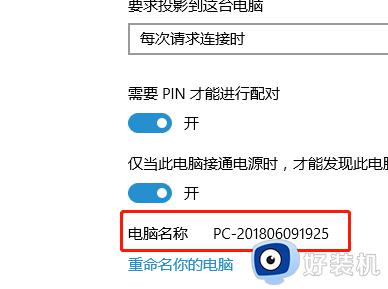
以上就是Win10投影仪扩展模式配置方法,如果还有不清楚的用户可以参考一下小编的步骤进行操作,希望这些步骤能够对大家有所帮助。